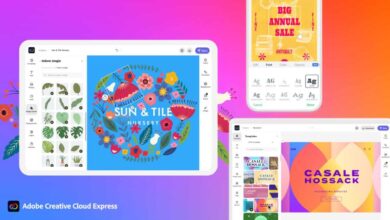גוגל אַססיסטאַנט איז געווען געמיינט צו העלפֿן אונדז אַלע עקסיסטירן אין אַ פיוטשעריסטיק יוטאָופּיאַ, וווּ מיר האָבן געפֿירט אונדזער קעסיידער בנימצא אַסיסטאַנץ אין אונדזער פּאַקאַץ. אָבער דאָס איז פאַקטיש לעבן, ניט וויסנשאַפֿט בעלעטריסטיק, און מאל די בעסטער טעכנאָלאָגיע נאָר קען נישט אַרבעטן. עטלעכע אַנדרויד וסערס האָבן געפֿונען אַז דער שטריך קען זיי איבערחזרן די פראַזע "Ok Google" איבער און איבער אויף אַן אַנריזאַנטיוו טעלעפאָן.
אָבער, טאָן ניט פאַרצווייפלונג נאָך, עס זענען עטלעכע פּשוט פיקסיז וואָס איר קענען פּרובירן צו מאַכן דיין ווייכווארג פֿאַר קול דערקענונג און האַלטן דיין פינגער פריי פון די ריזיקירן פון שייַעך-שאָדן.
1. מאַכט זיכער אַז איר זענט נישט אַליין
עס וואָלט זיין נוציק פֿאַר מיר צו וויסן ווען די פּראָבלעם איז אויף Google און נישט דיין. באַזוכן טוויטטער, רעדדיט און Google שטיצן גרופּעסצו זען אויב אנדערע יוזערז באַקלאָגנ זיך אַז "OK Google" און "היי Google" קול דערקענונג פארשטאפט ארבעטן אויף די זעלבע פאָנעס.
די מערסט אָפט לייזונג איז צו נאָר טריינינג ווויס מאַטש צו פאַרריכטן Google דערקענונג קען נישט אַרבעטן ווייַל די אָפּציעס צו טאָן דאָס אין די סעטטינגס זענען גרייד.
אין דעם פאַל, אַמאָל איר'רע ריוויוד די אונטן אָפּציעס, איר נאָר האָבן צו וואַרטן ביז Google ריליסיז אַ פאַרריכטן. אין זינען, גוגל מעלדט ניט שטענדיק די פיקסיז געשווינד, אַזוי האַלטן אַן אָנליין קאַמיוניטי.
2. קאָנטראָליר דיין שפּראַך סעטטינגס
אויב Google אַססיסטאַנט האט נישט ענטפֿערן דיין פֿראגן, דאָס איז מיסטאָמע ווייַל איר רעדן אַ פאַלש שפּראַך. אמעריקאנער ענגליש וועט זיין די ניט ויסצאָלן שפּראַך פֿאַר פילע וסערס, אָבער עס איז נאָך כּדאַי צו קאָנטראָלירן די מעניו סעטטינגס און טוישן ווי דארף.
צו טאָן דאָס, גיין צו די Google אַפּ און דערנאָך צו זיין הויפּט מעניו און גיין צו סעטטינגס > Voice (אין אָפּטיילונג זוכן ) און סעלעקטירן די צונעמען שפּראַך. (s) פון די מעניו שטימע .
דאָרט איר וועט זען דאַזאַנז פון שפּראַך אָפּציעס, יעדער מיט אַ טשעקקבאָקס, אַזוי איר קענט שטעלן די ערשטיק און צווייטיק שפּראַך ווי איר דאַרפֿן. Google וועט אויטאָמאַטיש דיטעקט וואָס שפּראַך איר רעדן און וועט אויטאָמאַטיש באַשטימען צווישן זיי. אויב איר רעדן קייפל שפּראַכן, געדענקען אַז קול דערקענונג פֿאַר אנדערע שפּראַכן ווי ענגליש קען מאל ניט באַפרידיקנדיק.

דערהייַנטיקן די שפּראַך פּאַק קען אויך פאַרריכטן דיין פּראָבלעם. אין דער זעלביקער מעניו שטימע גיי צו אָפפלינע רעדע דערקענונג און אראפקאפיע אָדער דערהייַנטיקן דיין ענגליש (יו. עס.) שפּראַך פּאַק.

טעסט דעם מיקראָפאָן אויף דיין מיטל
Google אַססיסטאַנט ניצט אַנינעראַפּטיד אַקסעס צו דיין סמאַרטפאָנע ס מיקראָפאָן ווי אַ קול סיסטעם. ווען עפֿענען די Google אַפּ, די מיקראָפאָן ייקאַן אויף די רעכט זייַט פון די זוכן באַר זאָל זיין געוויזן מיט דרייסט מיט גאָר געשאפן שורות. אויב עס האט אַ דאַטיד שורה, איר קען האָבן אַ מיקראָפאָן פּראָבלעם.
דאָס קען זיין געפֿירט דורך דעבריס אין די קליין מיקראָפאָן לאָך אָפט לעבן די טשאַרדזשינג פּאָרט - קערפאַלי דורכקוקן אַ זיכערקייַט שטיפט אָדער ענלעך צו פאַרריכטן עס, און איר וועט פאַרריכטן די פּראָבלעם אָפט. אויב דאָס קען נישט אַרבעטן, קאָנטראָלירן דיין מיקראָפאָן סעטטינגס אין די Google אַפּ.
מאל אַפּפּס פליסנדיק אין דער הינטערגרונט מאַכן סאָונדס וואָס קענען פאַרמייַדן די מיקראָפאָן פון פּיקינג אַרויף דיין קול, אַזוי טשעק זיי אויך - און פאַרמאַכן עפּעס איר טראַכטן קען מאַכן ראַש.

4. דיסייבאַל S Voice אָדער Bixby אויב איר האָט אַ Samsung
כאָטש עס איז קיין קלאָר סיבה וואָס עס קוקט ווי Google Assistant איז ניט שטענדיק קאַמפּאַטאַבאַל מיט Bixby (אָדער די אַלט S Voice אַפּ) אויף סאַמסונג פאָנעס. אויב סאַמסונג איז אינסטאַלירן מיט Bixby אָדער S Voice און איר בעסער וועלן צו נוצן Google ס קול אַסיסטאַנט, עס איז בעסטער צו גאָר דיסייבאַל Bixby אָדער S Voice אויף דיין מיטל. צו טאָן דאָס, פשוט געפֿינען די אַפּ ייקאַן פֿאַר S Voice אָדער Bixby, דאַן דריקן און האַלטן עס און סעלעקטירן דיסאַבלע .

5. עלימינירן אַלע פּשוט ז
דאָס קען זיין קלאָר ווי דער טאָג, אָבער Google אַססיסטאַנט דאַרף ווי-פי אָדער רירעוודיק דאַטן צו אַרבעטן, אַזוי מאַכן זיכער אַז דיין מיטל איז פארבונדן איידער איר זוכט פֿאַר אַ זוכן. פּלוס, און דאָס איז מיסטאָמע די אָולדאַסט שפּיץ אין דעם בוך, עס קיינמאָל כערץ צו רעבאָאָט געשווינד - מאל די מאַגיש קען פּאַסירן.
לעצטע אָבער ניט קלענסטער, מאַכן זיכער אַז Ok Google דיטעקשאַן איז אַקשלי ענייבאַלד. צו טאָן דאָס, עפֿענען די Google אַפּ און עפֿענען די הויפּט מעניו און גיין צו סעטטינגס > שטימע (אין אָפּטיילונג זוכן ) >> "שטימע מאַטש" דיטעקשאַן ... פֿון דאָרט געבן די פֿונקציע.

ריסטאָר "Ok Google" קול מאָדעל
פֿון אומבאַקאַנטע סיבות, Google אַססיסטאַנט קען נישט שפּאָרן די קאַמאַנדז וואָס איר האָט געגעבן. אויב אַלע אַנדערש פיילז, עס קען זיין צייט צו טריינינג דיין דיגיטאַל באַגלייטער.
- עפענען סעטטינגס > Google> זוכן > Voice
- מאַכט זיכער אַקסעס ניצן ווויס מאַטש סוויטשט אויף.
- פון דאָרט גיט ומקערן קול מאָדעל און איבערחזרן "OK Google" און "Hey Google" ווען פּראַמפּטיד.
- דער אַסיסטאַנט זאָל אַמאָל ווידער ריספּאַנד צו דיין קול נאָרמאַלי.
האָבן איר פּראָבלעמס מיט Google אַססיסטאַנט? זענען פעלנדיק קיין נוציק פיקסיז? לאָזן אונדז וויסן אונטן.